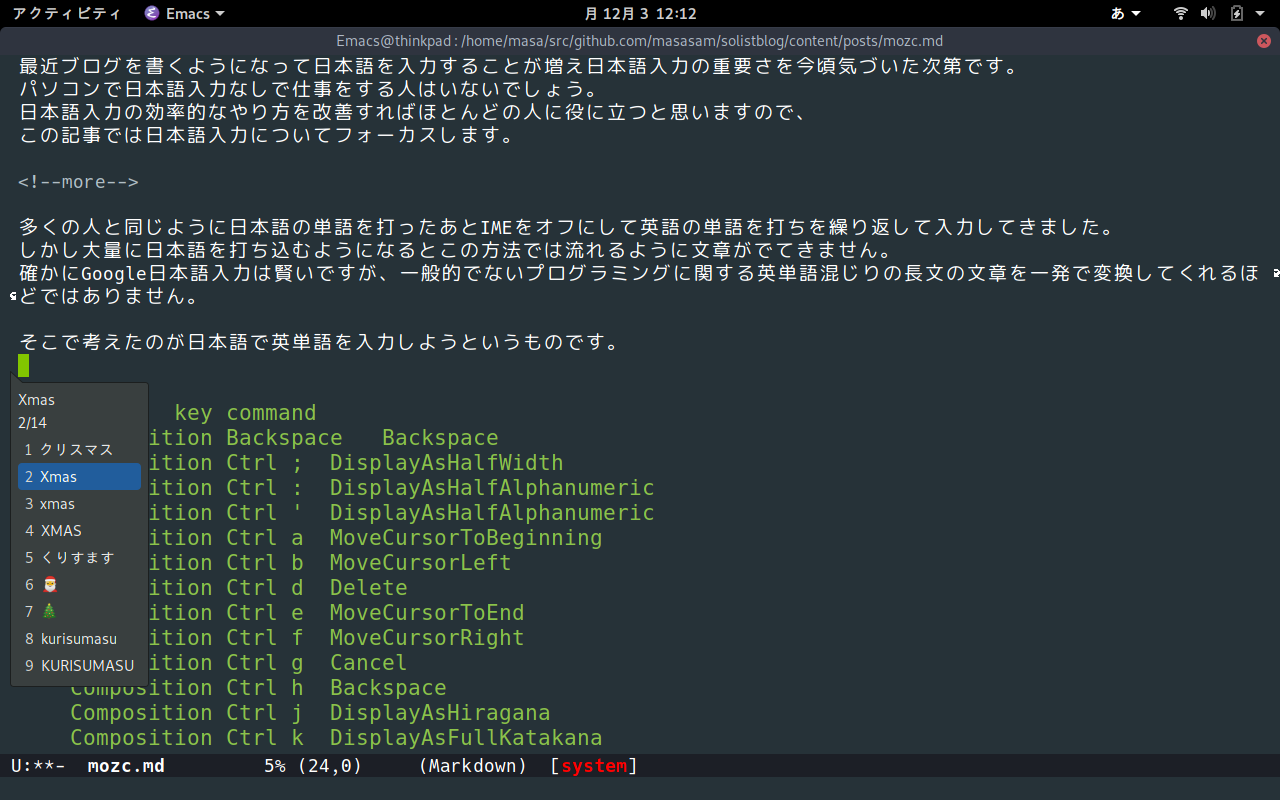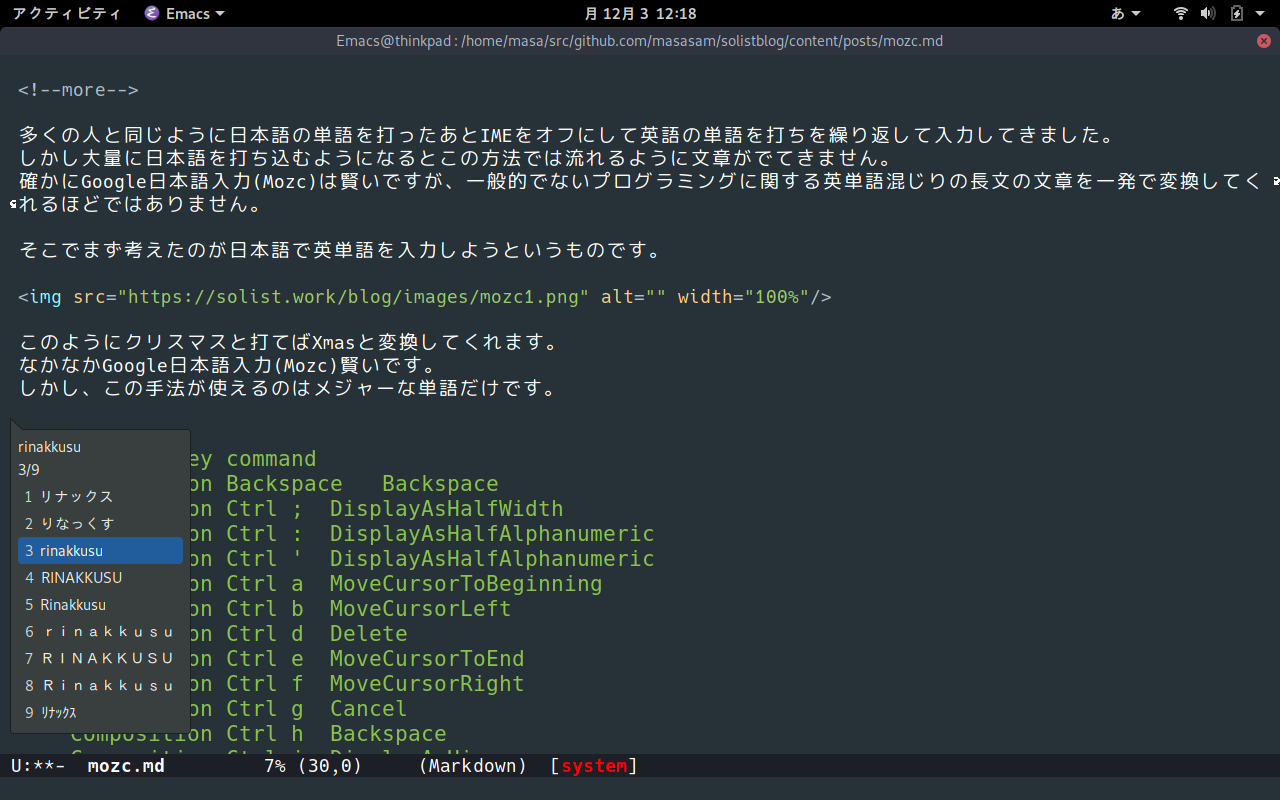Google日本語入力(Mozc)
過去にマルチバイトのバグに悩まされたことがあったので、多くのソフトウェアエンジニアと同じく 私はプログラミングは基本的に英語で書いてきましたが、 最近ブログを書くようになって日本語を入力することが増え、日本語入力の重要さを今頃気づいた次第です。 パソコンで日本語入力なしで仕事をする人はいないでしょうし、 日本語入力の効率的なやり方を改善すればほとんどの人に役に立つと思いますので、 この記事では日本語入力について書いていきます。
多くの人と同じように日本語の単語を打ったあとIMEをオフにして英語の単語を打ちまたIMEをONにするという作業を繰り返して入力してきました。 しかし大量に日本語を打ち込むようになるとこの方法では流れるように文章がでてきません。 確かにGoogle日本語入力(Mozc)は賢いですが、一般的でないプログラミングに関する英単語混じりの長文の文章を一発で変換してくれるほど賢くはありません。流れるように文章が打てればアウトプットももっと増えていくはずです。
そこでまず考えたのが日本語で英単語を入力しようというものです。
このように「くりすます」と打てば 「Xmas」と変換してくれます。 なかなかGoogle日本語入力(Mozc)は賢いです。 しかし、この手法が使えるのはメジャーな単語だけです。
見てのとおり、「りなっくす」と打って「RINAKKUSU」とでてきていまう始末です。 「いーまっくす」と打っても「I-MAKKUSU」がでてきてしまいます。 Linuxの高い知名度ですらこれではソフトウェアエンジニアがこの方法で文章を書くことはできないでしょう。 Google日本語入力(Mozc)の賢さに頼るところは頼るべきですが、全部の面倒を見てもらうには無理がありそうです。
Google日本語入力(Mozc)に頼らない部分を決める
Google日本語入力(Mozc)に頼らない部分を決めてうまく共存することを考えます。
Composition Ctrl j DisplayAsHiragana
Composition Ctrl k DisplayAsFullKatakana
Composition Ctrl l ConvertToHalfAlphanumeric
まずキモになるのはこのショートカットキーを定義することです。
Ctrl-jを押すと何があってもひらがなになります。
Ctrl-kを押すと何があってもカタカナになります。
Ctrl-lを押すと何があっても小文字英数になり、2回押すと大文字英数になり、3回押すと先頭だけ大文字英数になります。
「よこはま」と入力した状態で
- Ctrl-lを押すとyokohama
- Ctrl-l 2回目を押すとYOKOHAMA
- Ctrl-l 3回目を押すとYokohama
- Ctrl-j を押すとよこはま
- Ctrl-k を押すとヨコハマ
となります。いくらGoogle日本語入力(Mozc)が賢くなっても「よこはま」の使い分けは難しいだろうと思います。 人間はいつも同じ「ヨコハマ」を使うとは限らないからです。
さて、話を「りなっくす」と「いーまっくす」に戻します。
「ぃぬx」と入力した状態で`Ctrl-l`を押すとlinux、2回押すとLINUX、3回押すとLinux
「えまcs」と入力した状態で`Ctrl-l`を押すとemacs、2回押すとEMACS、3回押すとEmacs
となります。英語と日本語の境目でIMEをONにしたりOFFしたりしなくてよくなるので 慣れは必要ですが、流れるように文章が書けるようになります。
「いめ」と打って`Ctrl-l`を2回押してでIME
「おn」と打って`Ctrl-l`を2回押してでON
「おっf」と打って`Ctrl-l`を2回押してでOFF
この文章はこのように入力しています。英語は英語入力モードで入力しなければいけないという先入観を取り除けばこれほど楽になるとは思いませんでした。頭をやわらかくして見落としているものを見つけていかなければいけません。 きっと他にも思い込みによって阻害されているものがたくさんあるはずです。先入観にとらわれないセンスを磨く必要がありそうです。 その他の設定も最後に書いておくので参考にしてください。 わたしは基本的にEmacs脳なのでEmacsベースのキーバインドになっています。
Google日本語入力(Mozc)の学習したデータ
Google日本語入力(Mozc)があなたの癖を学習しても再インストールやマシントラブルでデータが消えればレベル1からやり直しです。 私の場合はArchLinuxなので~/.mozcにデータがあります。 Dropboxでいつでも復活できるようにしておきましょう。 ~/.mozcのデータを~/Dropbox/mozc/.mozcに保存したらこのようなシンボリックリンクを貼っておくとバックアップ不要になります。
ln -sfn ~/Dropbox/mozc/.mozc ~/.mozc
そしてMakefileを作ると次回以降はmake mozcを実行するだけでよいのです。
mozc: ## Install ibus-mozc
test -L ${HOME}/.mozc || rm -rf ${HOME}/.mozc
ln -vsfn ${HOME}/Dropbox/mozc/.mozc ${HOME}/.mozc
yay -S ibus-mozc
ibus-daemon -drx
allinstall: ttf-cica install init initdropbox pipinstall goinstall aur mozc neomutt docker mariadb redis rbenv rustinstall nodeinstall screenkey dnsmasq desktop chromium sxiv zeal zoom toggle sylpheed rubygem
make allinstall するとmake mozcも実行されるのでさらにわかり易くなります。 面倒なことは自動化しておけば、本質的なことに集中できるのではないでしょうか。
Google日本語入力(Mozc)の設定
参考までに私の設定を書いておきます。
status key command
Composition Backspace Backspace
Composition Ctrl ; DisplayAsHalfWidth
Composition Ctrl : DisplayAsHalfAlphanumeric
Composition Ctrl ' DisplayAsHalfAlphanumeric
Composition Ctrl a MoveCursorToBeginning
Composition Ctrl b MoveCursorLeft
Composition Ctrl d Delete
Composition Ctrl e MoveCursorToEnd
Composition Ctrl f MoveCursorRight
Composition Ctrl g Cancel
Composition Ctrl h Backspace
Composition Ctrl j DisplayAsHiragana
Composition Ctrl k DisplayAsFullKatakana
Composition Ctrl l ConvertToHalfAlphanumeric
Composition Ctrl Left MoveCursorToBeginning
Composition Ctrl m Commit
Composition Ctrl m Commit
Composition Ctrl Right MoveCursorToEnd
Composition Delete Delete
Composition Eisu ToggleAlphanumericMode
Composition End MoveCursorToEnd
Composition Enter Commit
Composition ESC Cancel
Composition F10 DisplayAsHalfAlphanumeric
Composition F2 ConvertWithoutHistory
Composition F6 DisplayAsHiragana
Composition F7 DisplayAsFullKatakana
Composition F8 DisplayAsHalfWidth
Composition F9 DisplayAsFullAlphanumeric
Composition Shift Space IMEOff
Composition Home MoveCursorToBeginning
Composition Left MoveCursorLeft
Composition Option a DisplayAsHalfWidth
Composition Option c DisplayAsFullAlphanumeric
Composition Option F1 DisplayAsHiragana
Composition Option F2 DisplayAsFullKatakana
Composition Option F3 DisplayAsFullAlphanumeric
Composition Option F4 DisplayAsHalfWidth
Composition Option F5 DisplayAsHalfAlphanumeric
Composition Option j MoveCursorLeft
Composition Option l MoveCursorRight
Composition Option s DisplayAsHalfAlphanumeric
Composition Option Space InsertFullSpace
Composition Option x DisplayAsFullKatakana
Composition Option z DisplayAsHiragana
Composition Right MoveCursorRight
Composition Space Convert
Composition Tab PredictAndConvert
Conversion Backspace Cancel
Conversion Ctrl ; DisplayAsHalfWidth
Conversion Ctrl : DisplayAsHalfAlphanumeric
Conversion Ctrl ' DisplayAsHalfAlphanumeric
Conversion Ctrl a SegmentFocusFirst
Conversion Ctrl b SegmentFocusLeft
Conversion Ctrl d SegmentFocusRight
Conversion Ctrl e ConvertPrev
Conversion Ctrl f SegmentFocusRight
Conversion Ctrl h Cancel
Conversion Ctrl i SegmentWidthShrink
Conversion Ctrl j DisplayAsHiragana
Conversion Ctrl k DisplayAsFullKatakana
Conversion Ctrl l DisplayAsHalfAlphanumeric
Conversion Ctrl Left SegmentFocusFirst
Conversion Ctrl m Commit
Conversion Ctrl n ConvertNext
Conversion Ctrl o SegmentWidthExpand
Conversion Ctrl p ConvertPrev
Conversion Ctrl q SegmentWidthShrink
Conversion Ctrl Right SegmentFocusLast
Conversion Ctrl s SegmentFocusLeft
Conversion Ctrl w SegmentWidthExpand
Conversion Ctrl x ConvertNext
Conversion Down ConvertNext
Conversion End SegmentFocusLast
Conversion Enter Commit
Conversion Ctrl g Cancel
Conversion F10 DisplayAsHalfAlphanumeric
Conversion F6 DisplayAsHiragana
Conversion F7 DisplayAsFullKatakana
Conversion F8 DisplayAsHalfWidth
Conversion F9 DisplayAsFullAlphanumeric
Conversion Shift Space IMEOff
Conversion Home SegmentFocusFirst
Conversion Left SegmentFocusLeft
Conversion Option a DisplayAsHalfWidth
Conversion Option c DisplayAsFullAlphanumeric
Conversion Option F1 DisplayAsHiragana
Conversion Option F2 DisplayAsFullKatakana
Conversion Option F3 DisplayAsFullAlphanumeric
Conversion Option F4 DisplayAsHalfWidth
Conversion Option F5 DisplayAsHalfAlphanumeric
Conversion Option i ConvertPrev
Conversion Option k ConvertNext
Conversion Option s DisplayAsHalfAlphanumeric
Conversion Option x DisplayAsFullKatakana
Conversion Option z DisplayAsHiragana
Conversion PageDown ConvertNextPage
Conversion PageUp ConvertPrevPage
Conversion Right SegmentFocusRight
Conversion Shift Down ConvertNextPage
Conversion Shift Left SegmentWidthShrink
Conversion Shift Right SegmentWidthExpand
Conversion Shift Space ConvertPrev
Conversion Shift Tab ConvertPrev
Conversion Shift Up ConvertPrevPage
Conversion Space ConvertNext
Conversion Tab PredictAndConvert
Conversion Up ConvertPrev
DirectInput Ctrl Shift r Reconvert
DirectInput Shift Space IMEOn
Precomposition Backspace Revert
Precomposition Ctrl Backspace Undo
Precomposition Ctrl Shift r Reconvert
Precomposition Eisu ToggleAlphanumericMode
Precomposition Shift Space IMEOff
Precomposition Space InsertSpace
Prediction Ctrl Delete DeleteSelectedCandidate
Suggestion Ctrl n PredictAndConvert
Suggestion Down PredictAndConvert
Suggestion Shift Enter CommitFirstSuggestion
Composition Kanji IMEOff
Composition OFF IMEOff
Composition ON IMEOn
Conversion Kanji IMEOff
Conversion OFF IMEOff
Conversion ON IMEOn
DirectInput Kanji IMEOn
DirectInput ON IMEOn
Precomposition Kanji IMEOff
Precomposition OFF IMEOff
Precomposition ON IMEOn
ブログ記事を投稿したらTwitterでお知らせいたします。ブログを気に入っていただけた方はお気軽にフォローしてください。
— Solist Work (@SolistWork) 2018年11月27日
関連記事
最新記事
タグ一覧
-
ansible (2)
application (8)
chrome (1)
command (13)
django (1)
docker (3)
document (1)
emacs (14)
git (2)
google (1)
hugo (1)
kubernetes (1)
linux (19)
makefile (6)
mariadb (2)
melpa (1)
postgresql (2)
python (1)
security (2)
terminal (11)
thinkpad (2)
work (5)
zsh (10)